Cómo desinstalar Innless.app de los sistemas operativos
![]() Escrito por Tomas Meskauskas el (actualizado)
Escrito por Tomas Meskauskas el (actualizado)
¿Qué es Innless.app?
Al revisar Innless.app, descubrimos que está diseñado para bombardear a los usuarios con anuncios intrusivos. Como resultado, hemos clasificado Innless.app como adware. Además, hemos descubierto que este adware en concreto pertenece a la familia Pirrit. Los usuarios deben evitar instalar Innless.app y eliminarlo de cualquier dispositivo en el que ya esté presente.
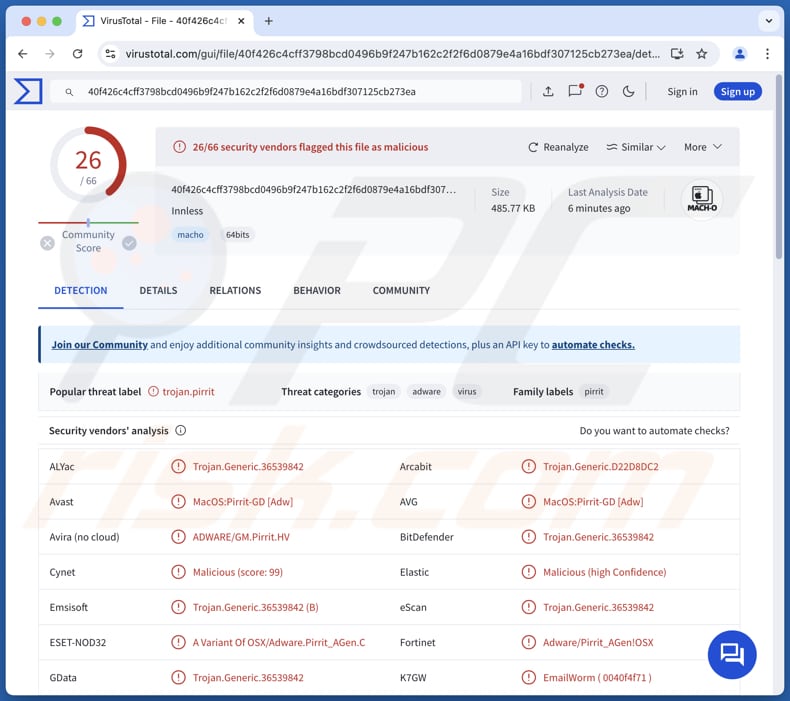
El adware Innless.app en detalle
Dado que Innless.app es una aplicación con soporte publicitario, puede mostrar varios tipos de anuncios, como banners, ventanas emergentes, cupones, etc. Es importante señalar que varios proveedores de seguridad han identificado a Innless.app como maliciosa. Por tanto, hay muchas posibilidades de que los anuncios procedentes de Innless.app lleven a páginas potencialmente maliciosas.
Interactuar con los anuncios mostrados por Innless.app puede llevar a los usuarios a sitios web de phishing diseñados para extraer datos de tarjetas de crédito, credenciales de inicio de sesión u otra información confidencial de los usuarios. Asimismo, las páginas que se abren a través de estos anuncios pueden albergar estafas de asistencia técnica en las que se engaña a los usuarios para que proporcionen a los estafadores acceso remoto a sus ordenadores, revelen datos personales, paguen por servicios falsos, etc.
Además, hacer clic en los anuncios de Innless.app puede llevar a los usuarios a sitios que albergan otro adware, secuestradores de navegadores o incluso software malicioso. También es posible que el simple hecho de hacer clic en estos anuncios provoque descargas e instalaciones no deseadas. Por tanto, se recomienda encarecidamente evitar interactuar con anuncios de apps como Innless.app.
Además, Innless.app puede estar diseñada para recabar diversos datos, como información relacionada con la navegación (páginas visitadas, direcciones IP, datos de geolocalización, etc.). A veces, estas aplicaciones pueden acceder a información personal como contraseñas y datos de tarjetas de crédito. En general, es muy recomendable evitar la instalación de Innless.app y eliminarla de los dispositivos que la tengan instalada.
| Nombre | Anuncios de Innless.app |
| Tipo de amenaza | Adware, Malware para Mac, Virus Mac |
| Nombres de detección | Avast (MacOS:Pirrit-GD [Adw]), Combo Cleaner (Trojan.Generic.36539842), ESET-NOD32 (Una variante de OSX/Adware.Pirrit_AGen.C), Kaspersky (No es un virus:HEUR:AdWare.OSX.Pirrit.gen), Lista completa (VirusTotal) |
| Síntomas | Su Mac se vuelve más lento de lo normal, ve anuncios emergentes no deseados, es redirigido a sitios web dudosos. |
| Métodos de distribución | Anuncios emergentes engañosos, instaladores de software gratuito (bundling), descargas de archivos torrent. |
| Daños | Rastreo del navegador de Internet (posibles problemas de privacidad), visualización de anuncios no deseados, redireccionamientos a sitios web dudosos, pérdida de información privada. |
| Eliminación de Malware (Mac) | Para eliminar posibles infecciones de malware, escanee su Mac con un software antivirus legítimo. Nuestros investigadores de seguridad recomiendan usar Combo Cleaner. |
Resumen
El adware es un software que genera anuncios intrusivos. Puede perturbar la experiencia del usuario, comprometer la privacidad y la seguridad. Suele descargarse sin querer. Para mantener una experiencia informática segura, es importante evitar la instalación de adware y eliminar cualquiera que ya pueda estar presente en su dispositivo.
Algunos ejemplos de aplicaciones de tipo adware son ConnectionHandler, AssistiveLibrary y BasicApplication.
¿Cómo se instaló Innless.app en mi ordenador?
Los usuarios suelen instalar adware sin darse cuenta al descargar e instalar programas gratuitos o poco fiables (por ejemplo, pirateados) de fuentes poco fiables. El adware puede venir incluido en estos programas, y los usuarios pueden pasar por alto su inclusión durante la instalación. Normalmente, el adware se menciona en los ajustes de instalación "Avanzado", "Personalizado", "Manual" o similares.
Ejemplos de fuentes poco fiables para descargar software que puede contener adware son páginas o tiendas de aplicaciones no oficiales, descargadores de terceros y redes P2P. El adware también puede distribuirse mediante actualizaciones de software engañosas, anuncios emergentes engañosos en sitios web dudosos.
¿Cómo evitar la instalación de aplicaciones no deseadas?
No utilice fuentes dudosas o no oficiales para descargar software. Descargue únicamente aplicaciones y archivos de sitios web o tiendas de aplicaciones oficiales. Desconfíe de los anuncios, botones y ventanas emergentes de sitios sospechosos, y evite aceptar recibir notificaciones de estos sitios.
Cuando instale software, utilice las opciones disponibles para anular la selección de programas no deseados. Mantenga actualizados el sistema operativo y las aplicaciones. Además, escanea regularmente tu ordenador en busca de software no deseado. Si su ordenador ya está infectado con Innless.app, le recomendamos que ejecute un escaneado con Combo Cleaner para eliminar automáticamente este adware.
Al eliminar Innless.app, es importante comprobar si hay componentes en estas carpetas (los nombres de archivo pueden variar en cada carpeta, pero todas deben contener "innless")
- ~/Library/LaunchAgents
- /Library/LaunchDaemons
- /Library/LaunchAgents
- /Library/StartupItems
Una advertencia que aparece antes de instalar Innless.app:
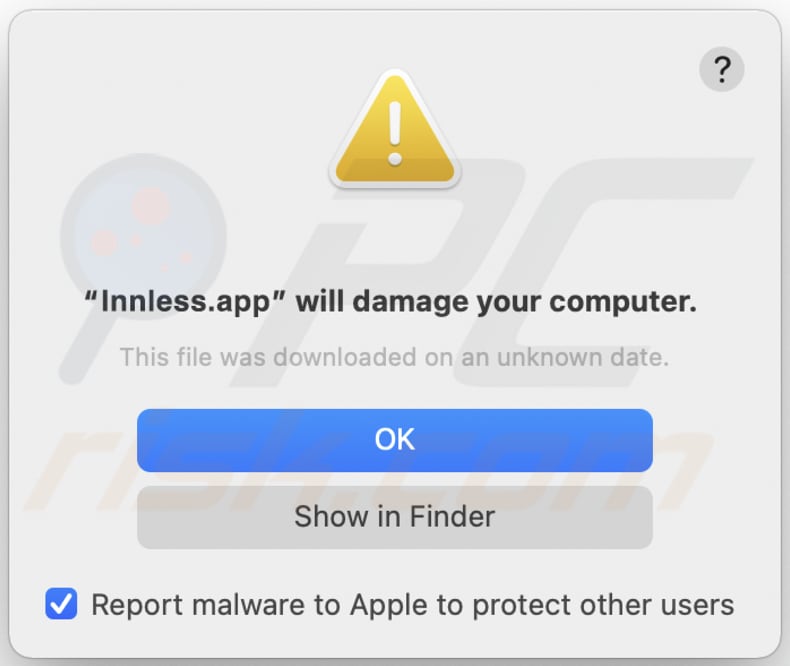
Texto de esta advertencia:
"Innless.app" will damage your computer.
This file was downloaded on a unknown date.
OK
Show in Finder
Eliminación automática instantánea de malware para Mac:
La eliminación manual de amenazas puede ser un proceso largo y complicado que requiere conocimientos informáticos avanzados. Combo Cleaner es una herramienta profesional para eliminar malware de forma automática, y está recomendado para acabar con el malware de Mac. Descárguelo haciendo clic en el siguiente botón:
▼ DESCARGAR Combo Cleaner para Mac
El detector gratuito verifica si su equipo está infectado. Para usar el producto con todas las funciones, debe comprar una licencia para Combo Cleaner. Prueba gratuita limitada de tres días disponible. Combo Cleaner es propiedad y está operado por Rcs Lt, la empresa matriz de PCRisk. Leer más. Si decide descargar este programa, quiere decir que usted está conforme con nuestra Política de privacidad y Condiciones de uso.
Menú rápido:
- ¿Qué es Innless.app?
- PASO 1. Elimine los archivos y carpetas relacionados con Innless.app de OSX.
- PASO 2. Elimine los anuncios de Innless.app de Safari.
- PASO 3. Eliminar el adware Innless.app de Google Chrome.
- PASO 4. Elimine los anuncios de Innless.app de Mozilla Firefox.
Vídeo que muestra cómo eliminar adware y secuestradores de navegador de un ordenador Mac:
Eliminación del adware Innless.app:
Elimina las aplicaciones potencialmente no deseadas relacionadas con Innless.app de tu carpeta "Aplicaciones":

Haga clic en el icono del Finder. En la ventana del Finder, seleccione"Aplicaciones". En la carpeta Aplicaciones, busque por "MPlayerX", "NicePlayer" u otras aplicaciones sospechosas y arrástrelas a la Papelera. Tras eliminar las aplicaciones potencialmente no deseadas que generan anuncios en línea, analice su Mac en busca de componentes restantes no deseados.
Elimine los archivos y carpetas vinculados al anuncios de innless.app:

Haga clic en el icono del Finder: en el menú superior. Seleccione "Ir" y haga clic en "Ir a la carpeta...".
 Compruebe si hay archivos generados por adware en la carpeta /Library/LaunchAgents:
Compruebe si hay archivos generados por adware en la carpeta /Library/LaunchAgents:

En el campo de texto de "Ir a la carpeta...", introduzca: /Library/LaunchAgents

En la carpeta “LaunchAgents”, revise si hay cualquier tipo de archivo sospechoso que se haya instalado recientemente y envíelo a la Papelera. Ejemplos de archivos generados por adware: “installmac.AppRemoval.plist”, “myppes.download.plist”, “mykotlerino.ltvbit.plist”, “kuklorest.update.plist”, etc. El software publicitario suele instalar varios archivos siguiendo el mismo patrón.
 Revise si hay archivos generados por el adware en la carpeta /Library/Application Support:
Revise si hay archivos generados por el adware en la carpeta /Library/Application Support:

En el campo de texto de "Ir a la carpeta...", introduzca: /Library/Application Support

En la carpeta “Application Support”, mire si hay carpetas sospechosas que se hayan añadido recientemente. Por ejemplo, “MplayerX” o “NicePlayer” y, en tal caso, envíe esas carpetas a la Papelera.
 Revise si hay archivos vinculados al software publicitario en la carpeta ~/Library/LaunchAgents:
Revise si hay archivos vinculados al software publicitario en la carpeta ~/Library/LaunchAgents:

En el campo de texto de "Ir a la carpeta...", introduzca: ~/Library/LaunchAgents

En la carpeta “LaunchAgents”, revise si hay cualquier tipo de archivo sospechoso que se haya instalado recientemente y envíelo a la Papelera. Ejemplos de archivos generados por adware: “installmac.AppRemoval.plist”, “myppes.download.plist”, “mykotlerino.ltvbit.plist”, “kuklorest.update.plist”, etc. El software publicitario suele instalar varios archivos siguiendo el mismo patrón.
 Compruebe si hay archivos generados por adware en la carpeta /Library/LaunchDaemons:
Compruebe si hay archivos generados por adware en la carpeta /Library/LaunchDaemons:

En el campo de texto de "Ir a la carpeta...", introduzca: /Library/LaunchDaemons

En la carpeta “LaunchDaemons”, mire si se han añadido recientemente archivos sospechosos. Por ejemplo, “com.aoudad.net-preferences.plist”, “com.myppes.net-preferences.plist”, "com.kuklorest.net-preferences.plist”, “com.avickUpd.plist”, etc., y, en tal caso, envíelos a la Papelera.
 Analice su equipo Mac con Combo Cleaner:
Analice su equipo Mac con Combo Cleaner:
Si ha seguido todos los pasos siguiendo el orden correcto, su equipo Mac debería encontrarse libre de infecciones. Para asegurarse de que su sistema no está infectado, analícelo con el antivirus Combo Cleaner. Descárguelo AQUÍ. Tras descargar el archivo, haga doble clic sobre el instalador combocleaner.dmg; en la nueva ventana, arrastre el icono de Combo Cleaner hasta el icono de Aplicaciones. Seguidamente, abra el launchpad y haga clic en el icono de Combo Cleaner. Espere a que Combo Cleaner actualice la base de datos de definiciones de viru y haga clic en el botón "Start Combo Scan".

Combo Cleaner bucará infecciones de software malicioso en su equipo. Si el resultado del análisis antivirus es "no threats found", quiere decir que puede continuar con la guía de desinfección; de lo contrario, se recomineda eliminar las infecciones encontradas antes de continuar.

Tras eliminar los archivos y carpetas generados por el software publicitario, siga eliminando las extensiones dudosas de sus navegadores web.
Eliminar el anuncios de innless.app de los navegadores web:
 Eliminar extensiones maliciosas de Safari:
Eliminar extensiones maliciosas de Safari:
Eliminar las extensiones vinculadas a anuncios de innless.app de Safari:

Abra el navegador Safari; desde la barra de menú, seleccione "Safari" y haga clic en "Preferencias...".

En la ventana de preferencias, seleccione "Extensiones" y revise si se han añadido recientemente extensiones sospechosas. Si las encuentra, haga clic en el botón "Desinstalar" junto a ellas. Tenga en cuenta que puede desinstalar de forma segura todas las extensiones de su navegador Safari, ya que ninguna de ellas es imprescindible para el normal funcionamiento del navegador.
- Si sigue teniendo problemas con los redireccionamientos de navegador y anuncios no deseados, restaure Safari.
 Eliminar complementos maliciosos de Mozilla Firefox:
Eliminar complementos maliciosos de Mozilla Firefox:
Eliminar los complementos vinculados a anuncios de innless.app de Mozilla Firefox:

Abra su navegador Mozilla Firefox. En la parte superior derecha de la pantalla, haga clic en "Abrir Menú" (tres líneas horizontales). Del menú desplegado, elija "Complementos".

Seleccione la pestaña "Extensiones" y mire si se han añadido recientemente complementos sospechosos. Si las encuentra, haga clic en el botón "Eliminar" junto a ellas. Tenga en cuenta que puede desinstalar de forma segura todas las extensiones de su navegador Mozilla Firefox, ya que ninguna de ellas es imprescindible para el normal funcionamiento del navegador.
- Si sigue teniendo problemas con los redireccionamientos de navegador y anuncios no deseados, restablezca Mozilla Firefox.
 Eliminar extensiones maliciosas de Google Chrome:
Eliminar extensiones maliciosas de Google Chrome:
Eliminar los complementos vinculados a anuncios de innless.app en Google Chrome:

Abra Google Chrome y haga clic en el botón "menú de Chrome" (tres barras horizontales) ubicado en la parte superior derecha de la pantalla del navegador. Del menú desplegable, seleccione "Más herramientas" y haga clic en "Extensiones".

En la pantalla "Extensiones", mire si se han añadido recientemente complementos sospechosos. Si los encuentra, haga clic en el botón de la papelera junto a ellos. Tenga en cuenta que puede desinstalar de forma segura todas las extensiones de su navegador Google Chrome, ya que ninguna de ellas es imprescindible para el normal funcionamiento del navegador.
- Si sigue teniendo problemas con los redireccionamientos de navegador y anuncios no deseados, restablezca Google Chrome.
Preguntas más frecuentes (FAQ)
¿Qué daños puede causar el adware?
El adware puede ralentizar los ordenadores, molestar a los usuarios con anuncios constantes y poner en peligro la privacidad al rastrear información personal. También puede exponer a los usuarios a contenidos maliciosos al dirigirlos a sitios dañinos.
¿Qué hace el adware?
Este software muestra anuncios y también puede recopilar información de los usuarios.
¿Cómo generan ingresos los creadores de adware?
Los desarrolladores de adware suelen ganar dinero promocionando productos, sitios web o servicios a través de programas de afiliados, en los que reciben comisiones por el tráfico o las ventas generados.
¿Combo Cleaner eliminará el adware BasicApplication?
Combo Cleaner escaneará a fondo su ordenador y eliminará cualquier adware detectado. La eliminación manual puede no eliminar por completo todos los rastros de adware, ya que algunos restos podrían persistir o permanecer en el sistema incluso después de la eliminación.
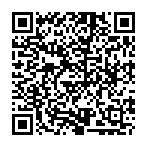
▼ Mostrar discusión.